Nós entendemos. O Wi-Fi deveria ser fácil, mas às vezes pode parecer muito complicado. Fazer funcionar envolve muito conhecimento técnico – SSIDs, WLANs, roteadores, senhas diferentes – pode parecer que você está sendo solicitado a entender um idioma estrangeiro.
Não há motivo para ficarmos frustrados – estamos vou passar por cima de algumas perguntas comuns e dar respostas para você começar a trabalhar rapidamente.
Meu dispositivo está pedindo o SSID da minha rede – o que é?
SSID significa para identificador de conjunto de serviços. Em inglês real, isso significa o nome exclusivo da rede sem fio atribuído ao seu roteador. Claro, esse nome é uma confusão de 32 caracteres, mas isso é por um bom motivo — porque existem tantas redes sem fio por aí, o SSID ajuda a garantir que os dados sejam enviados para o lugar certo.
Onde está meu SSID?
Conforme você configura novos dispositivos em sua rede doméstica, pode ser solicitado que você forneça o número SSID. Como você pode encontrar? Existem dois lugares onde você pode olhar:
- No seu dispositivo: Olhe para o adesivo no seu modem sem fio.

- No seu computador: Wikihow mostra como encontrar o SSID da rede em uma máquina Windows e um Mac.
Dica técnica de Wi-Fi: você pode, e provavelmente deve, alterar o nome da rede sem fio do SSID padrão para algo do qual se lembrará (consulte as instruções abaixo). Por que você deveria? Para segurança. O nome SSID fornecido de fábrica pode dar a um ladrão astuto dicas sobre a marca do seu hardware que você está usando, possivelmente ajudando-o a entrar.
Onde está minha senha sem fio padrão?
Assim que tiver o nome da rede / SSID, você também precisará da senha da rede. Cada dispositivo tem uma senha padrão, então, se você não a alterou, olhe na parte inferior do seu modem / roteador – provavelmente ela está lá. Se não estiver, dê uma olhada nas instruções que vieram com seu dispositivo.
Observação importante: sua senha, dependendo do dispositivo que você está conectando à rede, pode ser chamada de Wi- Chave de segurança Fi, uma chave WEP ou WPA (como na foto acima) ou uma senha WPA / WPA2. Esses são apenas outros nomes para a senha do seu modem ou roteador.
Ainda sem sorte? Bem, é aqui que você pode ter que chamar os especialistas (você pode entrar em contato com o suporte do TDS ligando para 1-888-225-5837). Outra opção, se você se sentir confortável / corajoso, é fingir ser um especialista e use alguns conselhos sobre como redefinir sua senha usando alguns conselhos de How To Geek.
Observação importante: Alterar sua senha padrão também é uma boa ideia por motivos de segurança (consulte as instruções abaixo). Novamente, não use senhas incorretas (ou seja, NÃO “12345”) e alterá-las com frequência é uma boa ideia.
Como posso alterar o nome ou a senha da minha rede sem fio?
Espere antes de alterá-lo, considere o nome que você vai escolher. Um nome inteligente ou completo para sua rede pode ser tentador, siga algumas práticas recomendadas. Não use datas pessoalmente significativas (você não quer necessariamente compartilhe-os com todos por motivos de segurança) ou números (estamos olhando para você, pessoa com seu número de telefone como seu nome de rede Wi-Fi), e não nomeie algo tão incrível que seja tentador hackear (sim, chato ganha neste caso).
Veja como alterar o nome da sua rede sem fio (SSID) e senha em um Actiontec 784 (um de nossos dispositivos mais usados), supondo que você já tenha conectado seu computador ao Actiontec , com um cabo Ethernet ou sem fio:
1. Abra seu navegador da web (exemplos: Internet Explorer, Chrome, Firefox). Na barra de endereço, digite http://192.168.0.1
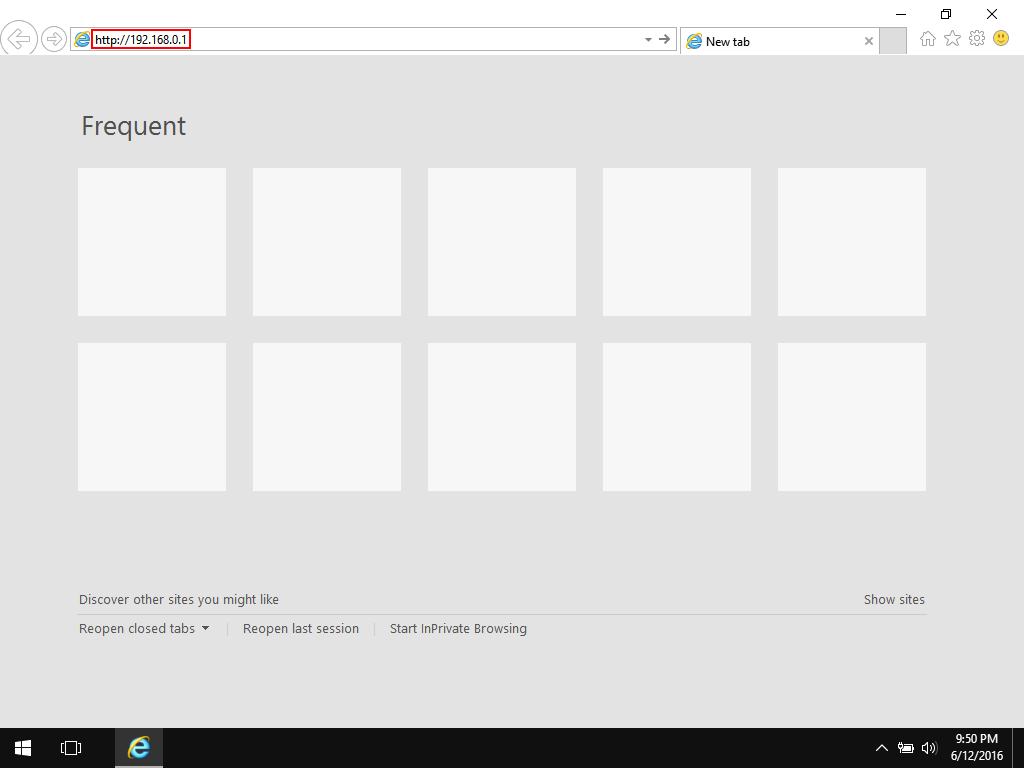
2. Isso o levará à página de configuração do modem. Nesta página, clique no botão “Configuração sem fio”.
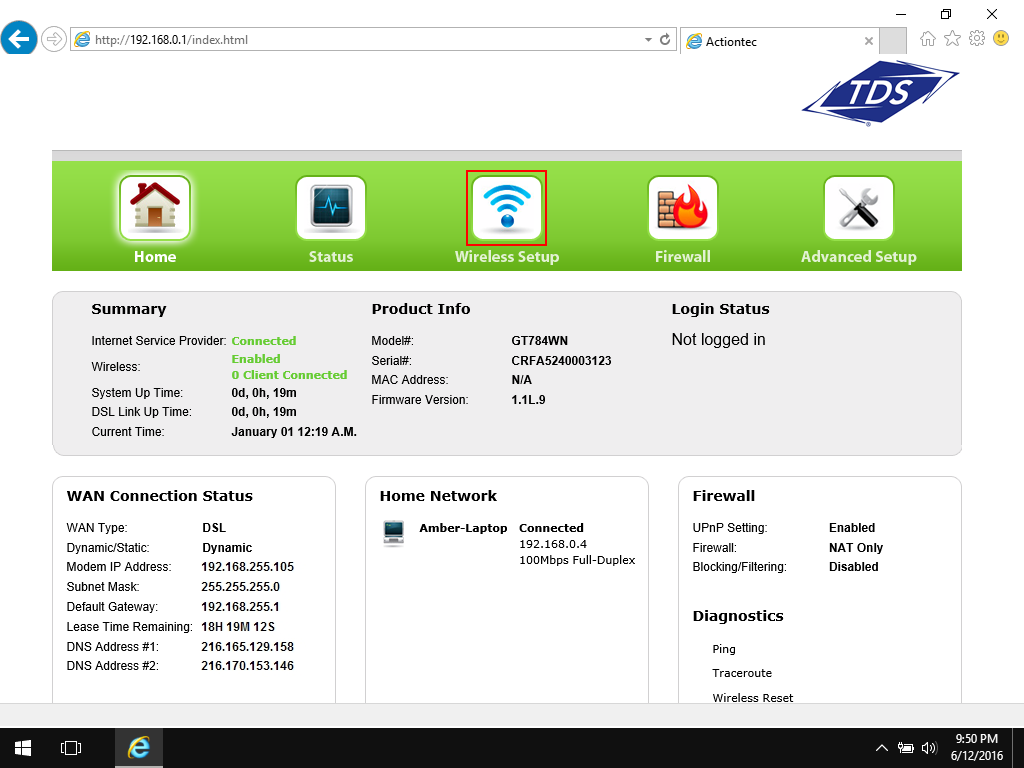
3. Na página básica sem fio, você pode alterar as configurações padrão para algo isso é mais fácil de lembrar.
- Na caixa “Nome SSID”, digite o nome que deseja usar para sua rede sem fio. Isso é o que você verá na lista de redes sem fio disponíveis.
- Para a configuração “Tipo de chave de segurança”, clique no botão de opção próximo a “Usar chave / senha personalizada”. Em seguida, digite o que deseja usar como senha na caixa abaixo. Esta será sua senha wireless. Para que qualquer pessoa possa se conectar à sua rede sem fio, ela precisará usar essa senha. Sua senha deve ter pelo menos oito caracteres. É sensível a maiúsculas e minúsculas, portanto, se você usar letras maiúsculas ao criar sua senha, precisará usá-las ao se conectar também.
Observação: Por favor, não use “senha” ou “123456” como sua senha! (Na verdade, se aparecer nesta lista, não o use!). Faça o possível para usar uma combinação de letras, números e símbolos. Uma maneira fácil de fazer isso é brincar com uma palavra aleatória, em vez de “Abacaxi” do P1ne @ apple.A chave é escolher uma palavra aleatória, ninguém iria adivinhar e tentar diferentes combinações de.
- Depois de alterar suas configurações, clique no botão “Aplicar”.
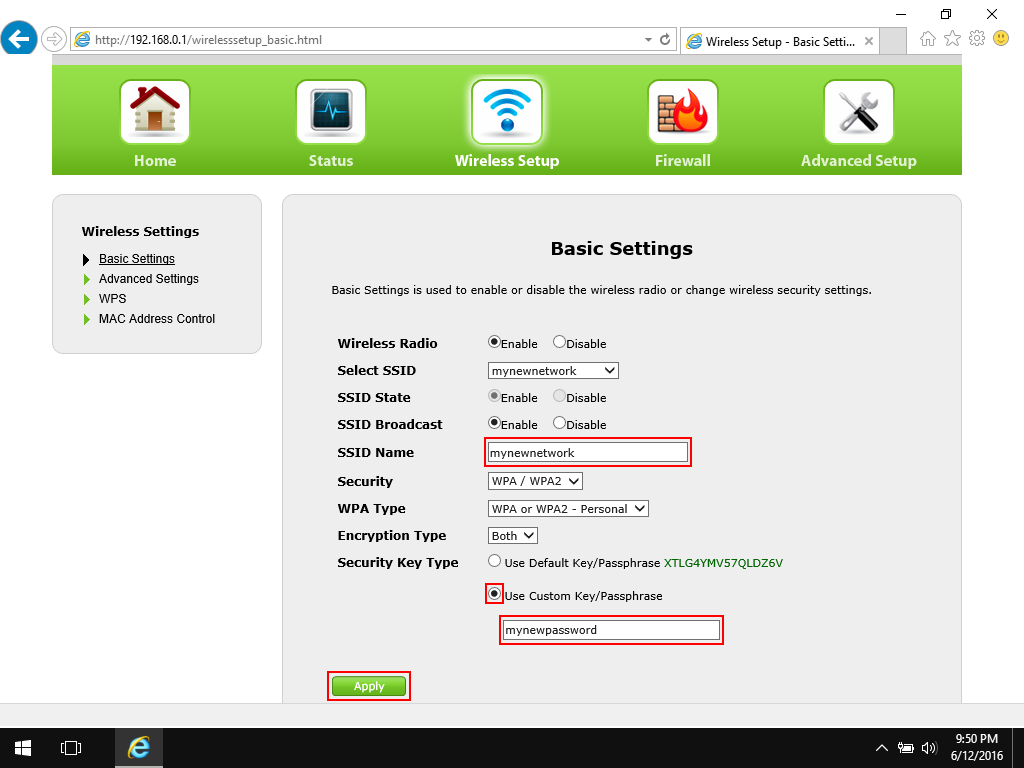
4. Você verá uma tela de confirmação após clicar em aplicar. Agora você pode sair do navegador.
Observação: se você fez essas alterações em um dispositivo sem fio, você notará que não está mais conectado à Internet. Isso ocorre porque você acabou de alterar as configurações de sua rede sem fio – a rede à qual você estava conectado não existe mais! Neste ponto, você terá que se reconectar à rede sem fio, usando suas novas configurações personalizadas.
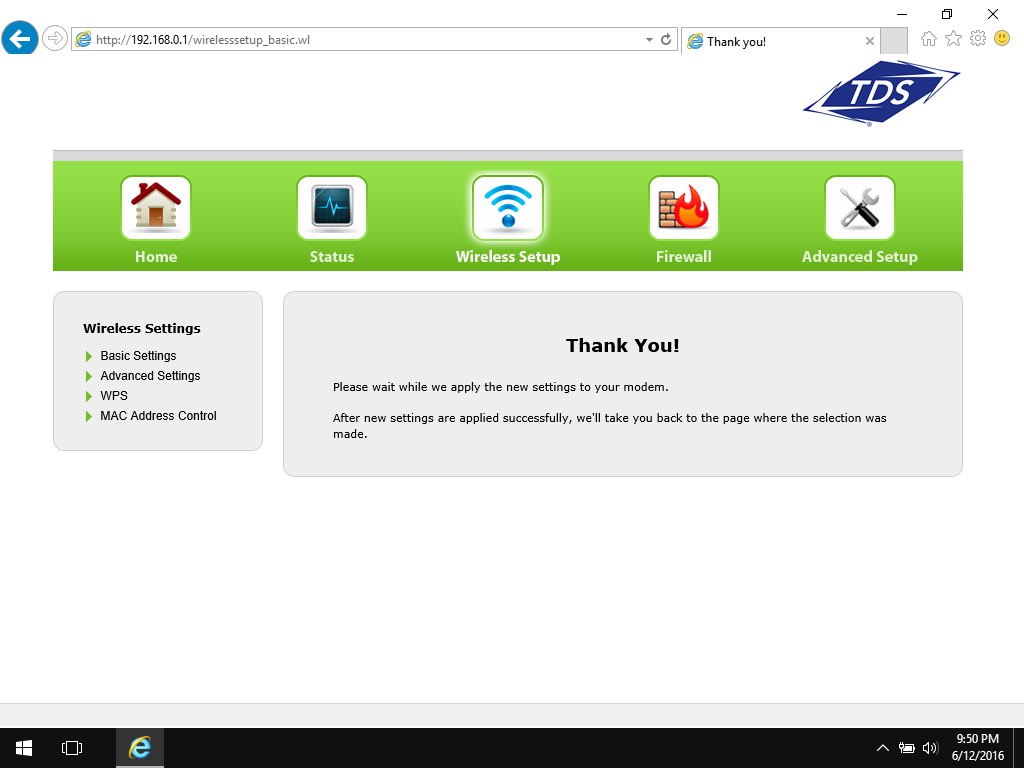
Precisa de mais ajuda? Oferecemos solução de problemas avançada de Wi-Fi como parte de nosso controle remoto Serviço de suporte para PC. Você pode se inscrever para obter ajuda única ou pode ter nossos técnicos disponíveis para você durante todo o ano com uma assinatura mensal. Observação: eles não irão ajudá-lo apenas com o Wi-Fi, mas também otimizarão seu pc ele Lp você com o dispositivo configurado (até mesmo impressoras!), além de limpar sua máquina de pop-ups e vírus.
Outros termos que você pode encontrar, explicados:
LAN: Área Local Rede. Uma rede de computadores que existe em uma área definida, como uma sala, um prédio ou talvez um grupo de prédios.
Modem: Um modem é o dispositivo que conecta você à Internet. Ele se conecta à infraestrutura onde você mora – cabo coaxial, fio de cobre, fibra ou satélite – e conecta você, por meio de nossa rede, à Internet maior.
Roteador: um roteador é um dispositivo que se conecta a seu modem para “compartilhar” a Internet com os dispositivos habilitados para Wi-Fi em sua casa. Como o roteador fica entre seus dispositivos e a Internet, ele também atua como uma camada extra de segurança.
WEP: com fio Privacidade equivalente. É um padrão de segurança para Wi-Fi, mas embora seja amplamente usado, é o menos seguro do grupo. Procure WPA ou WPA2.
Modem sem fio: aqui é que fica um pouco complicado: se o seu modem for um modem sem fio, ele está atuando como um modem E um roteador. Um único dispositivo está conectando você à Internet e compartilhando-a.
WLAN: Rede local sem fio. Quando você configura o Wi -Fi em sua casa, é isso que você está fazendo. Criando sua própria mini WLAN.
WPA: Acesso protegido por Wi-Fi. É um padrão de segurança para criptografar dados por Wi-Fi que aumenta a segurança. Você também verá WPA2 – é a mesma ideia, mas um padrão mais recente.
Chave WPA ou chave de segurança: esta é a senha para conectar sua rede sem fio. Também é chamada de chave de segurança Wi-Fi, chave WEP ou senha WPA / WPA2. Este é outro nome para a senha do seu modem ou roteador.
